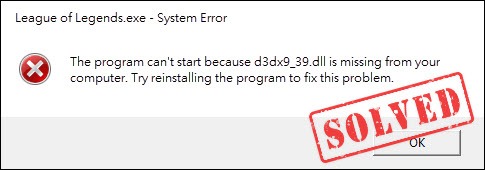رفع خطای D3DX9_39.dll Missing
فایل D3dx9_39.dll یک جزء حیاتی برای نرم افزار Microsoft DirectX است که برنامه ای است که از بازی ها و سخت افزار شما مانند GPU پشتیبانی می کند.
اگر فایل به نحوی آسیب دیده یا گم شده باشد، احتمالاً هنگام تلاش برای اجرای برنامه هایی که به Microsoft DirectX نیاز دارند، مانند Warhammer، League of Legends و غیره، با خطای گمشده d3dx9_39.dll مواجه می شوید.
راه حل 1 رفع خطای D3DX9_39.dll Missing : فایل D3DX9_39.dll را به طور خودکار بازیابی کنید
احتمالاً زمانی که فایل D3DX9_39.dll گم شده یا خراب است، این پیام خطا را دریافت خواهید کرد. ساده ترین راه برای رفع این مشکل استفاده از ابزار تعمیر ویندوز Restoro است.
Restoro در تعمیر ویندوز تخصص دارد. رایانه شما را به طور کامل اسکن می کند و مشکلات مربوط به سخت افزار، مسائل امنیتی و پایداری و فایل های سیستم خراب را برطرف می کند. بهترین بخش این است که نیازی نیست نگران از دست دادن هیچ برنامه و اطلاعات شخصی خود باشید.
1) Restoro را دانلود و نصب کنید.
2) Restoro را باز کنید و یک اسکن رایگان اجرا کنید. این ممکن است 3 تا 5 دقیقه طول بکشد تا کامپیوتر شما به طور کامل تجزیه و تحلیل شود. پس از تکمیل، می توانید گزارش دقیق اسکن را بررسی کنید.
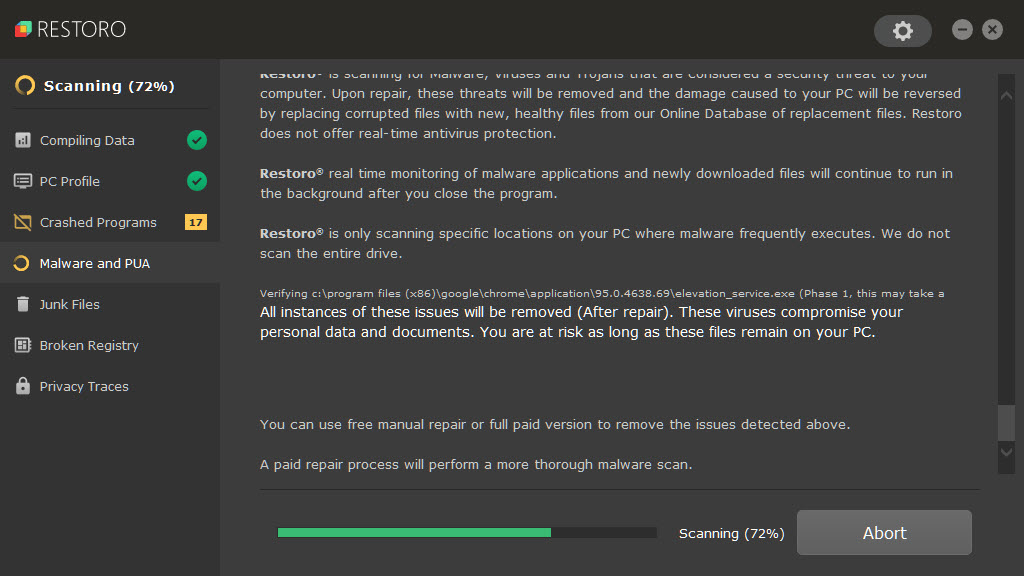
3) روی «START REPAIR» کلیک کنید و همه مشکلات بهطور خودکار برطرف میشوند. (نیازمند نسخه کامل.)
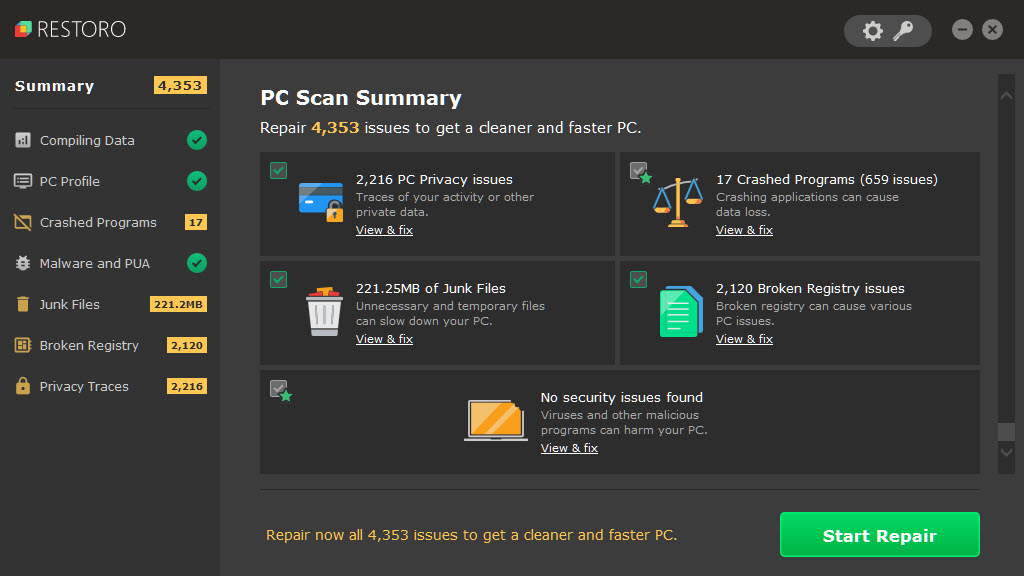
6) بازی خود را مجدداً راه اندازی کنید تا مشکل خود را آزمایش کنید.
اگر همچنان پیام خطا را دریافت میکنید، به راه حل بعدی در زیر بروید.
راه حل 2 رفع خطای D3DX9_39.dll Missing : آخرین نسخه DirectX را نصب کنید
فایل D3dx9_39.dll جزء ضروری Microsoft DirectX است.
اگر در رایانه خود با پیام خطای D3dx9_39.dll مواجه شدید، DirectX را به آخرین نسخه به روز کنید تا ببینید آیا مشکل شما برطرف شده است یا خیر. در اینجا نحوه انجام آن آمده است:
1) به صفحه دانلود رسمی مایکروسافت DirectX End-User Runtime Web Installer بروید.
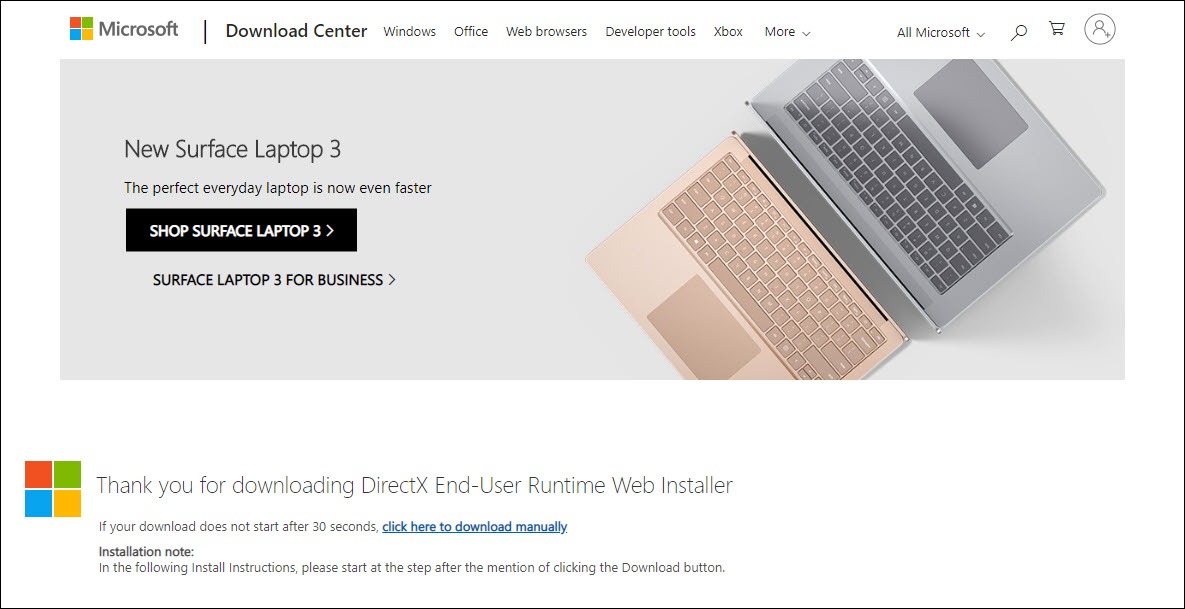
2) پس از باز شدن صفحه، دانلود شما به طور خودکار شروع می شود. منتظر بمانید تا فرآیند کامل شود
3) فایل دانلود شده را برای نصب آخرین DirectX باز کنید.
4) رایانه شخصی خود و برنامه ای را که با آن مشکل دارید راه اندازی مجدد کنید.
اگر مشکل شما همچنان ادامه دارد، ادامه مطلب را بخوانید و راه حل زیر را امتحان کنید.
راه حل 3 رفع خطای D3DX9_39.dll Missing : اسکن ویروس را اجرا کنید
اگر بدافزار یا ویروس در رایانه شما وجود داشته باشد، ممکن است خطای D3DX9_39.dll Missing ظاهر شود. بنابراین ممکن است بخواهید یک اسکن کامل ویروس را در کل سیستم خود با یک برنامه آنتی ویروس مانند Malwarebytes اجرا کنید.
پس از اتمام اسکن، اگر بدافزاری شناسایی شد، دستورالعمل های ارائه شده توسط برنامه آنتی ویروس را برای رفع آن دنبال کنید.
سپس رایانه خود را مجدداً راه اندازی کنید و سعی کنید دوباره برنامه را اجرا کنید تا ببینید آیا کار می کند یا خیر.
راه حل 4: برنامه مشکل ساز را دوباره نصب کنید
راه حل سریع دیگر برای این مشکل، نصب مجدد برنامه مشکل ساز است. در صورتی که فایلها و پوشههای برنامه معیوب یا خراب باشد، باید مشکل شما را برطرف کند. دستورالعمل های زیر را دنبال کنید تا نحوه انجام آن را ببینید:
1) روی صفحه کلید خود، کلید لوگوی ویندوز و R را همزمان فشار دهید.
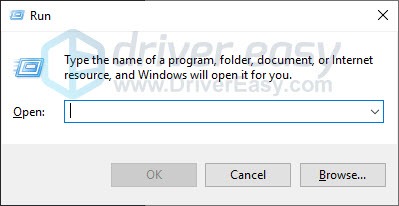
2) control را تایپ کنید، سپس کلید Enter را روی صفحه کلید خود فشار دهید.
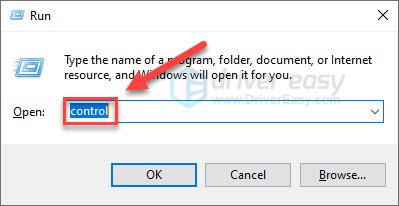
3) در قسمت View by، Category را انتخاب کنید، سپس روی Uninstall a program کلیک کنید.
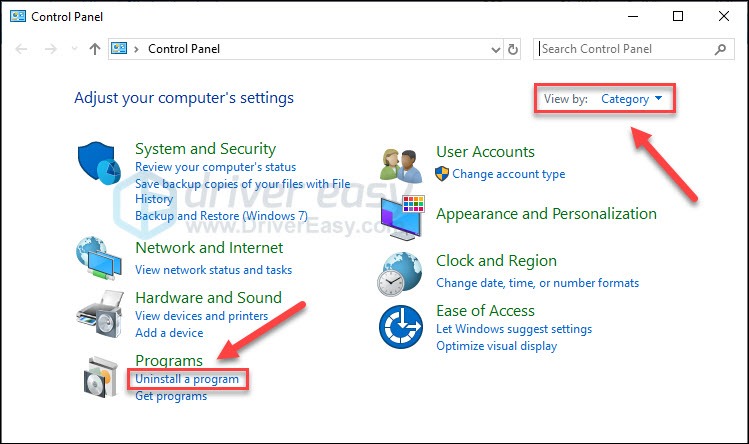
4) روی برنامه ای که با آن مشکل دارید کلیک راست کنید، سپس روی Uninstall/Change کلیک کنید.
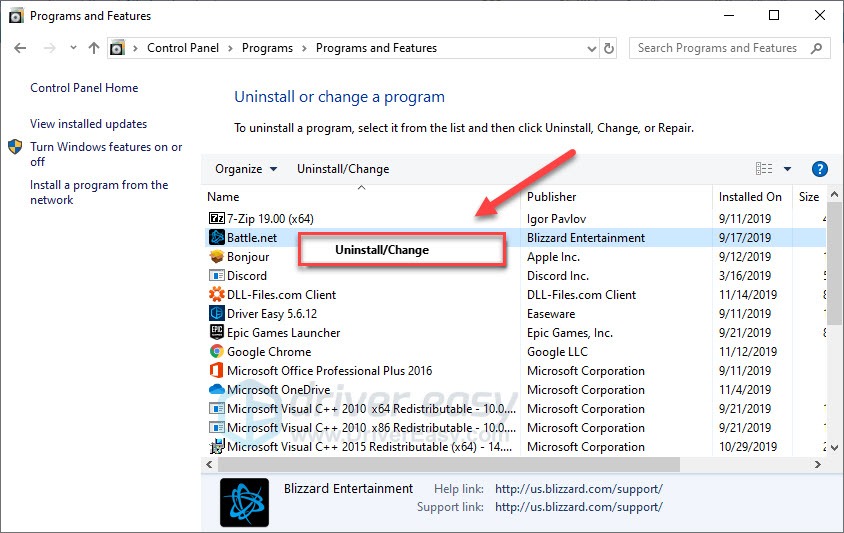
5) دستورالعمل های روی صفحه را برای حذف نصب برنامه دنبال کنید.
6) برنامه را دوباره دانلود و نصب کنید.
پس از نصب بازی، آن را مجدداً راه اندازی کنید تا مشکل خود را آزمایش کنید. اگر مشکل همچنان رخ می دهد، سپس با رفع مشکل زیر ادامه دهید.
راه حل 5: درایور گرافیک خود را به روز کنید
اگر خطای گمشده d3dx9_39.dll را مدام دریافت میکنید، بعید است که درایور گرافیک قدیمی مشکل اصلی باشد، اما باید این احتمال را رد کنید. دو راه برای دریافت درایور مناسب برای سخت افزار خود وجود دارد:
گزینه 1 – درایور را به صورت دستی دانلود و نصب کنید
سازنده سخت افزار شما مدام درایورها را به روز می کند. برای دریافت آنها، باید به وبسایت سازنده بروید، درایور مربوط به نسخه ویندوز (مثلاً ویندوز 32 بیت) را پیدا کنید و درایور را به صورت دستی دانلود کنید.
هنگامی که درایور صحیح سیستم خود را دانلود کردید، روی فایل دانلود شده دوبار کلیک کنید و دستورالعمل های روی صفحه را برای نصب درایور دنبال کنید.
گزینه 2 – درایور گرافیک خود را به طور خودکار به روز کنید
اگر زمان، حوصله یا مهارتهای رایانهای برای بهروزرسانی دستی درایور گرافیک ندارید، میتوانید با Driver Easy این کار را بهطور خودکار انجام دهید.
Driver Easy به طور خودکار سیستم شما را تشخیص می دهد و درایور مناسب را برای آن پیدا می کند. نیازی نیست دقیقاً بدانید رایانه شما از چه سیستمی استفاده می کند، نیازی به خطر دانلود و نصب درایور اشتباه ندارید و نیازی نیست نگران اشتباه کردن در هنگام نصب باشید.
میتوانید درایور خود را بهطور خودکار با نسخه رایگان یا Pro Driver Easy بهروزرسانی کنید. اما با نسخه Pro فقط 2 کلیک طول می کشد:
1) Driver Easy را دانلود و نصب کنید.
2) Driver Easy را اجرا کنید و روی دکمه Scan Now کلیک کنید. سپس Driver Easy کامپیوتر شما را اسکن می کند و درایورهای مشکل را شناسایی می کند.
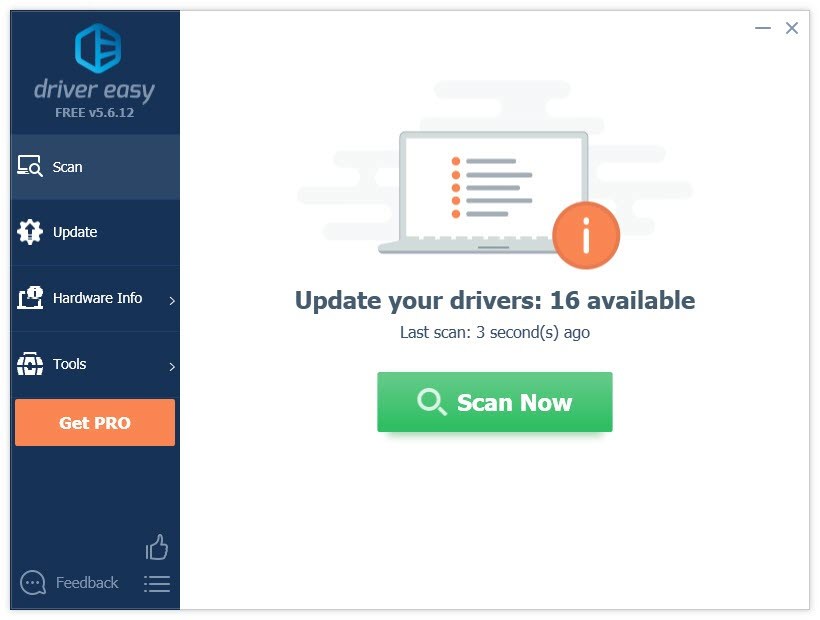
3) روی «Update All» کلیک کنید تا بهطور خودکار نسخه صحیح همه درایورهایی که مفقود شده یا قدیمی هستند در سیستم شما بارگیری و نصب شوند (این به نسخه حرفهای نیاز دارد – وقتی روی «Update All» کلیک میکنید، از شما خواسته میشود که آن را ارتقا دهید.
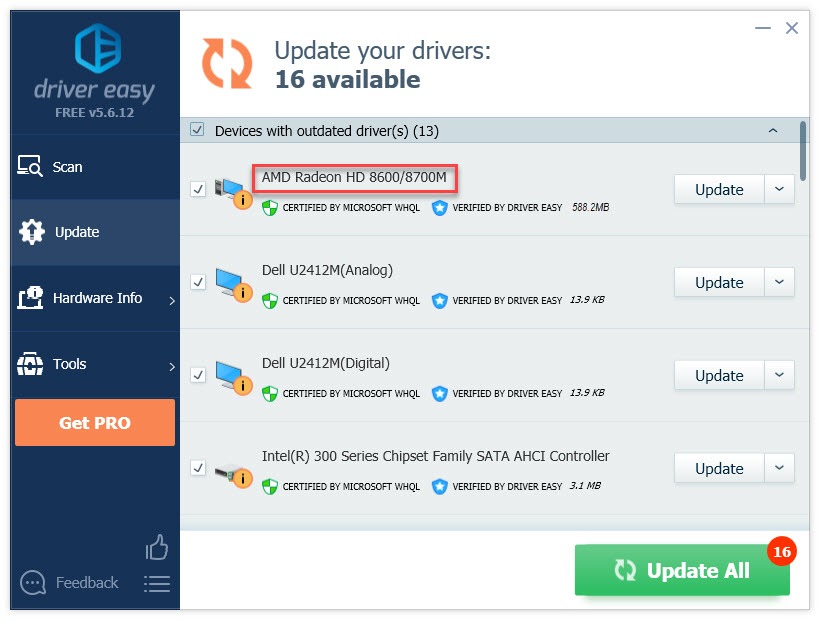
4) رایانه خود را مجدداً راه اندازی کنید تا مشکل خود را آزمایش کنید.
اگر مشکل همچنان وجود دارد، نگران نباشید. هنوز 1 اصلاح دیگر برای امتحان وجود دارد.
راه حل 6: به روز رسانی ویندوز را بررسی کنید
ویندوز بهروزرسانیهای منظم را برای رفع اشکالات منتشر میکند. بنابراین، همیشه باید مطمئن شوید که رایانه شما دارای آخرین بهروزرسانیهای توصیهشده ویندوز است تا برنامههای شما به خوبی اجرا شوند. در اینجا نحوه انجام آن آمده است:
1) روی صفحهکلید، کلید لوگوی Windows را فشار دهید. سپس، Windows update را تایپ کنید و تنظیمات Windows Update را انتخاب کنید.
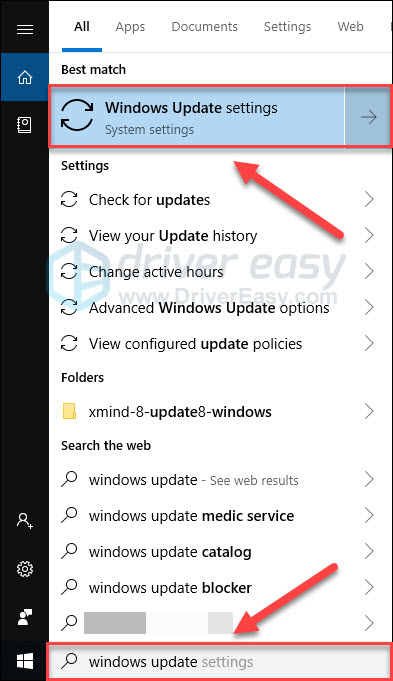
۲) روی Check for updates کلیک کنید و سپس منتظر بمانید تا Windows بهروزرسانیها را بهطور خودکار دانلود و نصب کند.
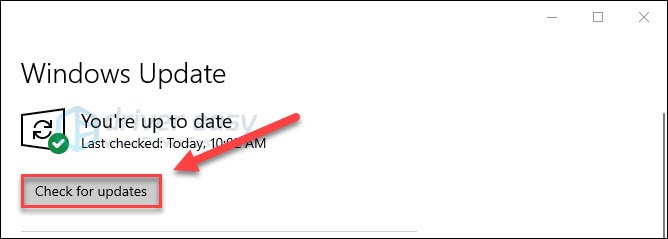
3) پس از تکمیل بهروزرسانی، رایانه خود را مجدداً راهاندازی کنید.
امیدواریم یکی از روش های بالا به حل مشکل شما کمک کرده باشد. در صورت داشتن هر گونه سوال یا پیشنهاد می توانید نظر خود را در زیر بنویسید.
رفع خطای D3DX9_39.dll Missing
ترجمه شده توسط سایت دریای شرق از سایت
کپی بدون ذکر نام و لینک سایت دریای شرق ممنوع است !